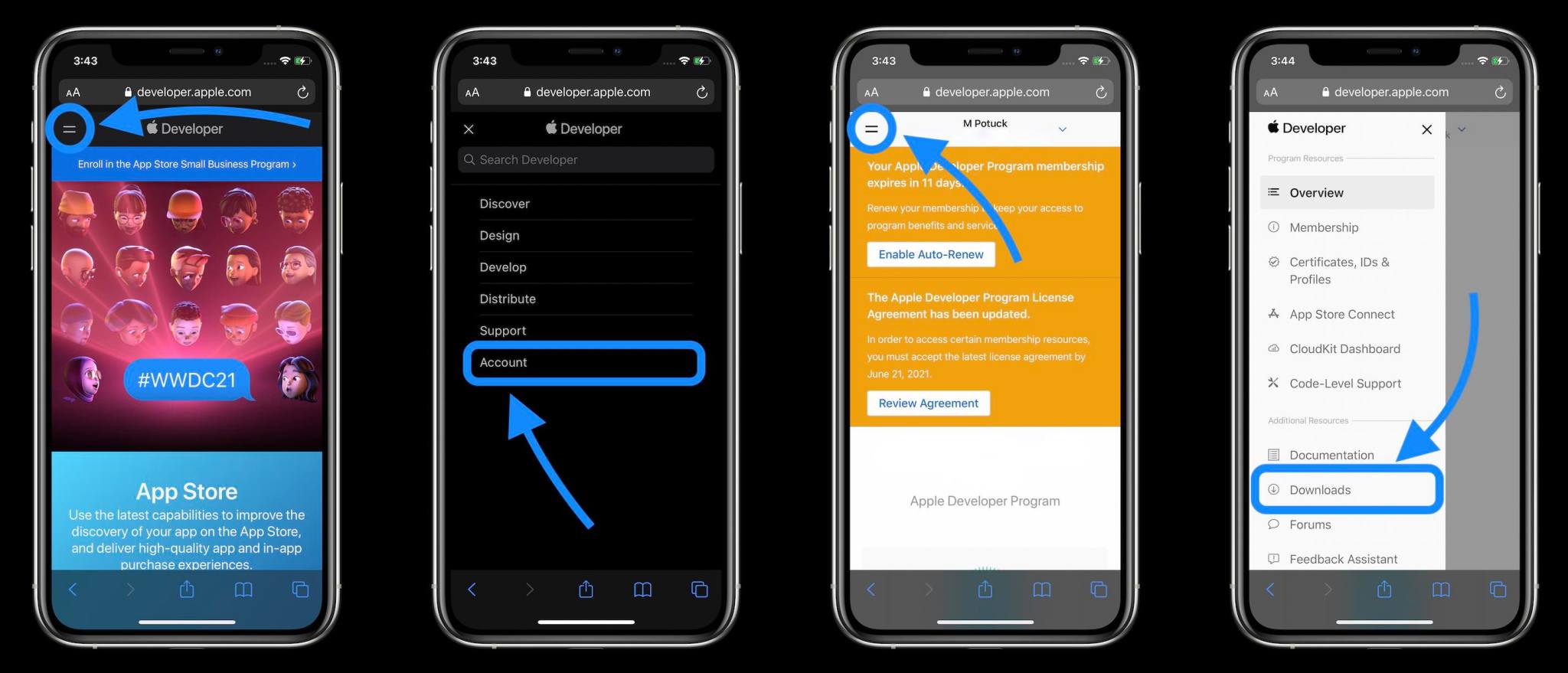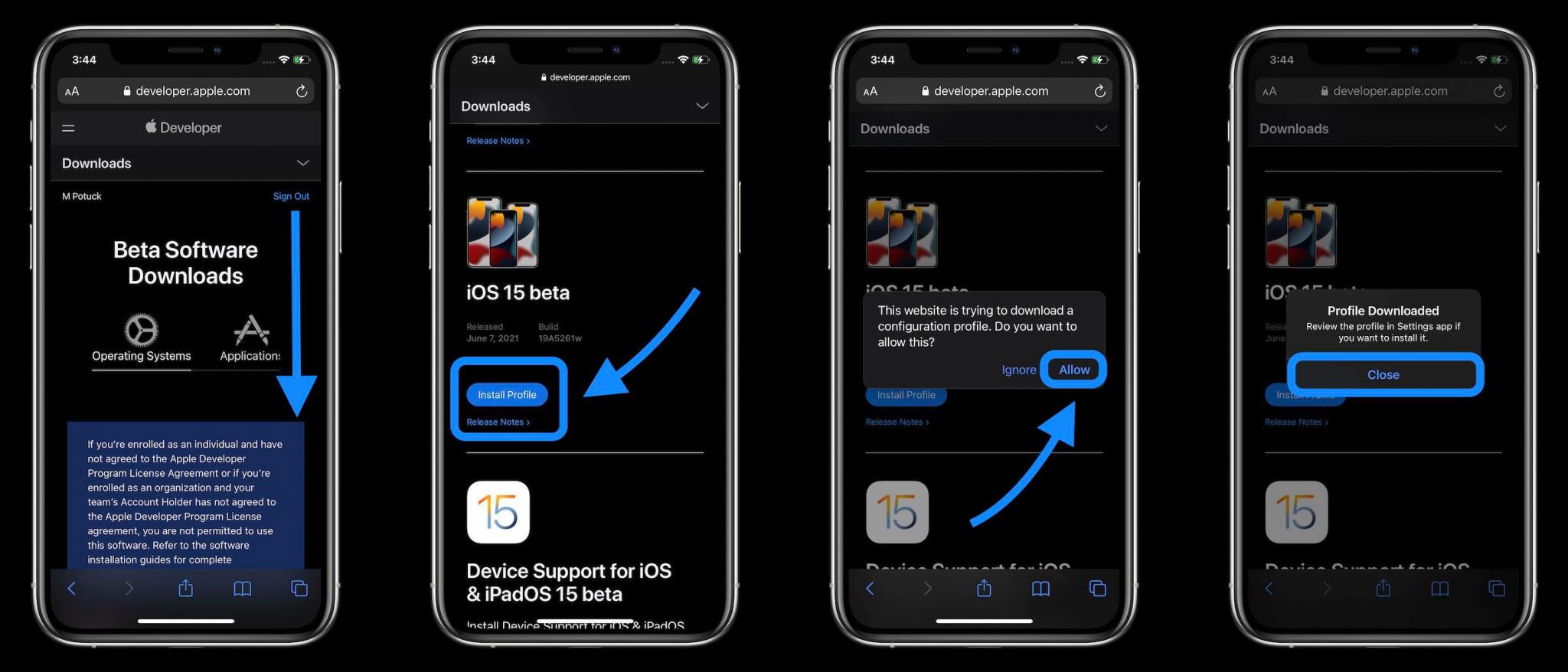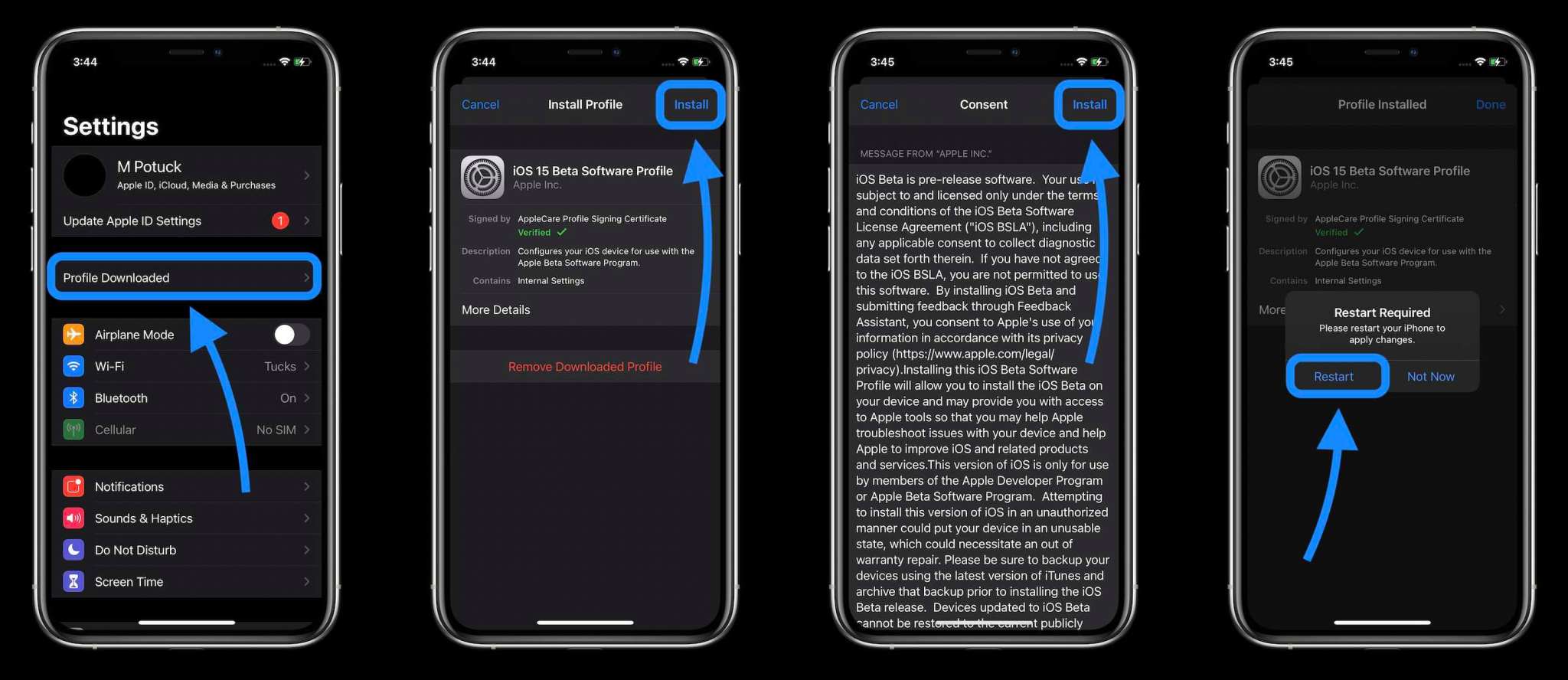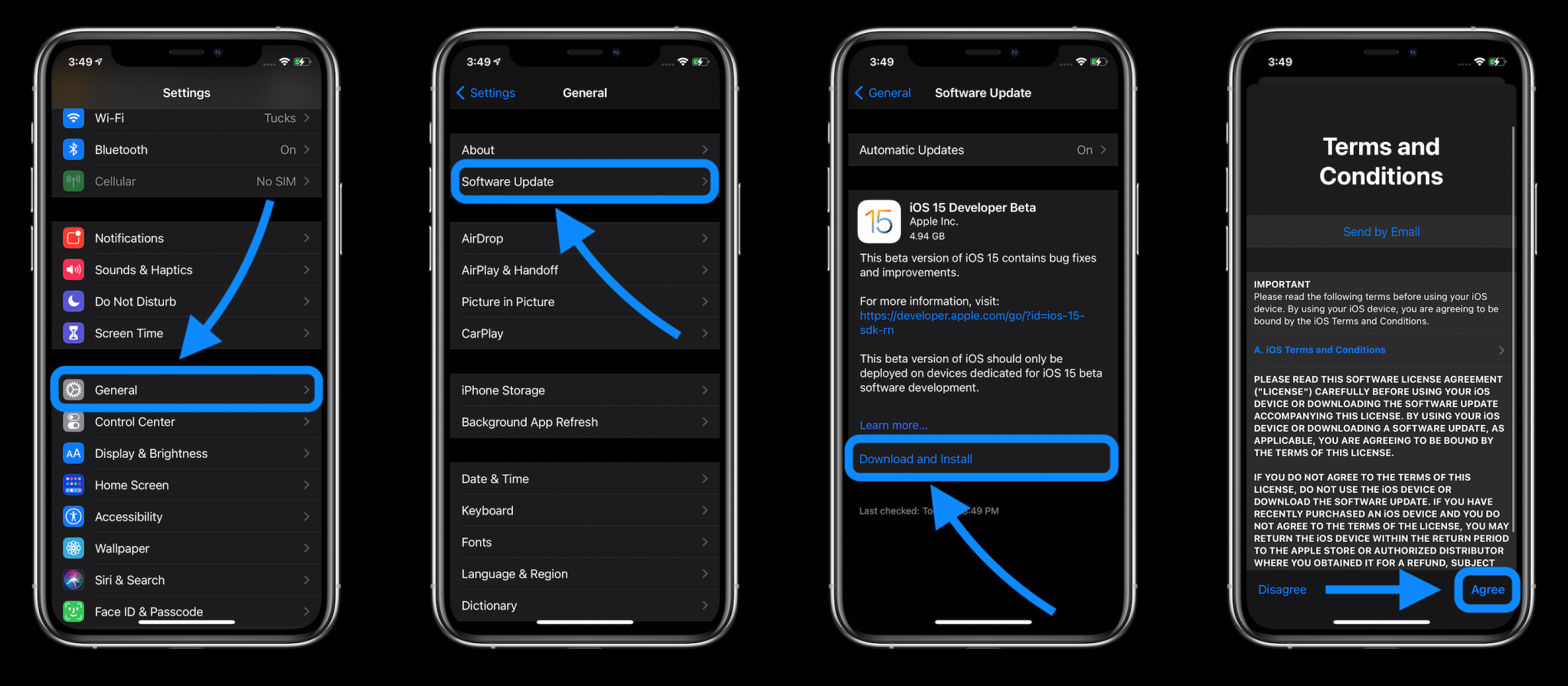هل أنت جاهز لاختبار جميع الميزات الجديدة التي وصلت مع نظام تشغيل iOS 15 مثل SharePlay في FaceTim، ووضع التركيز، والنص المباشر، وSiri في وضع عدم الاتصال، وSafari الجديد كليًا، والإشعارات المعاد تصميمها، والمزيد؟ تابع معنا لمعرفة كيفية تثبيت الإصدار التجريبي العام من iOS 15 أو الإصدار التجريبي للمطور.
أعلنت شركة آبل عن الإصدار الرئيسي التالي من iOS و iPadOS في كلمتها الرئيسية مؤتمر المطورين WWDC21 وجعلت كلا الإصدارين التجريبيين متاحين للاختبار من قِبل المطورين على iPhone وiPad، مع وصول الإصدارات التجريبية العامة في 30 يونيو.
ضع في اعتبارك أنه من الجيد عادةً تشغيل إصدار تجريبي مبكر على جهاز iPhone أو iPad الأساسي نظرًا لوجود مشكلات في الأداء والموثوقية يجب حلها.
يأتي الإصدار التجريبي من نظام تشغيل iOS 15 بحجم 5 جيجابايت تقريبًا. سنغطي أدناه كيفية تثبيت كل من الإصدار التجريبي المجاني من iOS 15 والإصدار التجريبي للمطورين.
كيفية تثبيت الإصدار التجريبي العام من iOS 15
- قم بعمل نسخة احتياطية جديدة من جهاز iPhone أو iPad مع جهاز Mac أو الكمبيوتر الشخصي في حالة رغبتك في الرجوع إلى إصدار سابق لجهازك في أي وقت (لا يمكنك الاستعادة من نسخة احتياطية تم إنشاؤها في iOS 15 إذا قمت بالرجوع إلى إصدار iOS 14)
- على جهاز iPhone أو iPad، توجه إلى موقع آبل public beta website
- اضغط على السهم في الزاوية العلوية اليسرى، وسجّل الدخول إذا لم تكن قد فعلت ذلك بالفعل
- تأكد الآن من أنك تستخدم “دليل الإصدارات التجريبية العامة” لنظام التشغيل iOS
- اسحب لأسفل وتحت قسم البدء، انقر فوق تسجيل جهاز iOS الخاص بك
- اسحب لأسفل مرة أخرى وانقر فوق Download Profile
- انقر فوق السماح لتنزيل ملف التعريف، واضغط على إغلاق
- توجه إلى الإعدادات على جهازك واضغط على ملف التعريف الذي تم تنزيله بالقرب من الجزء العلوي
- انقر فوق تثبيت في الزاوية اليمنى العليا، أدخل رمز المرور الخاص بك إذا لزم الأمر
- اقرأ اتفاقية الموافقة، ثم انقر فوق تثبيت مرتين أخريين
- سيطالبك جهاز iPhone أو iPad بإعادة التشغيل لإكمال التغييرات
- بعد إعادة التشغيل، عد إلى الإعدادات> عام> تحديث البرنامج
- يجب أن ترى الإصدار التجريبي العام من iOS 15 متاحًا، انقر فوق تنزيل وتثبيت
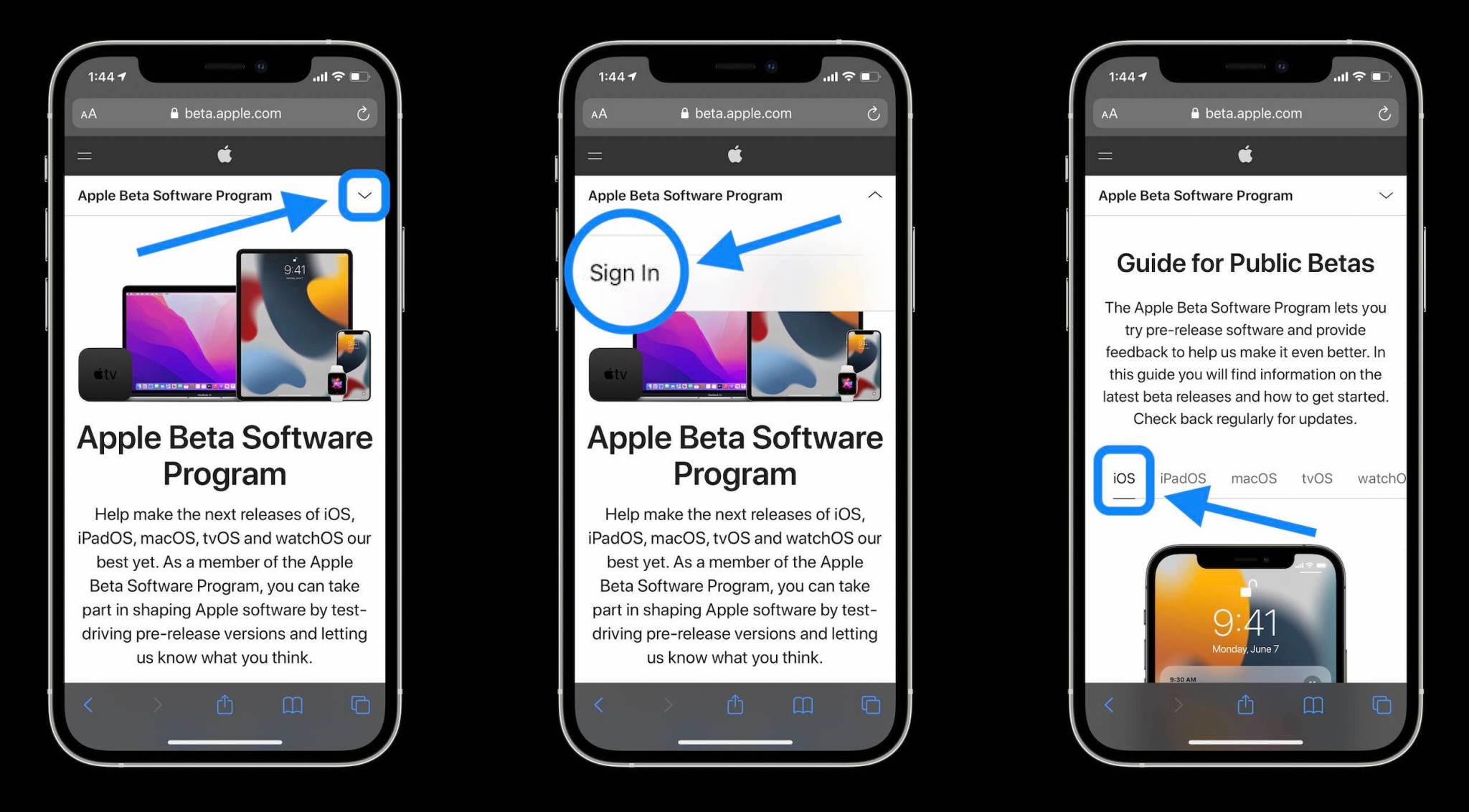
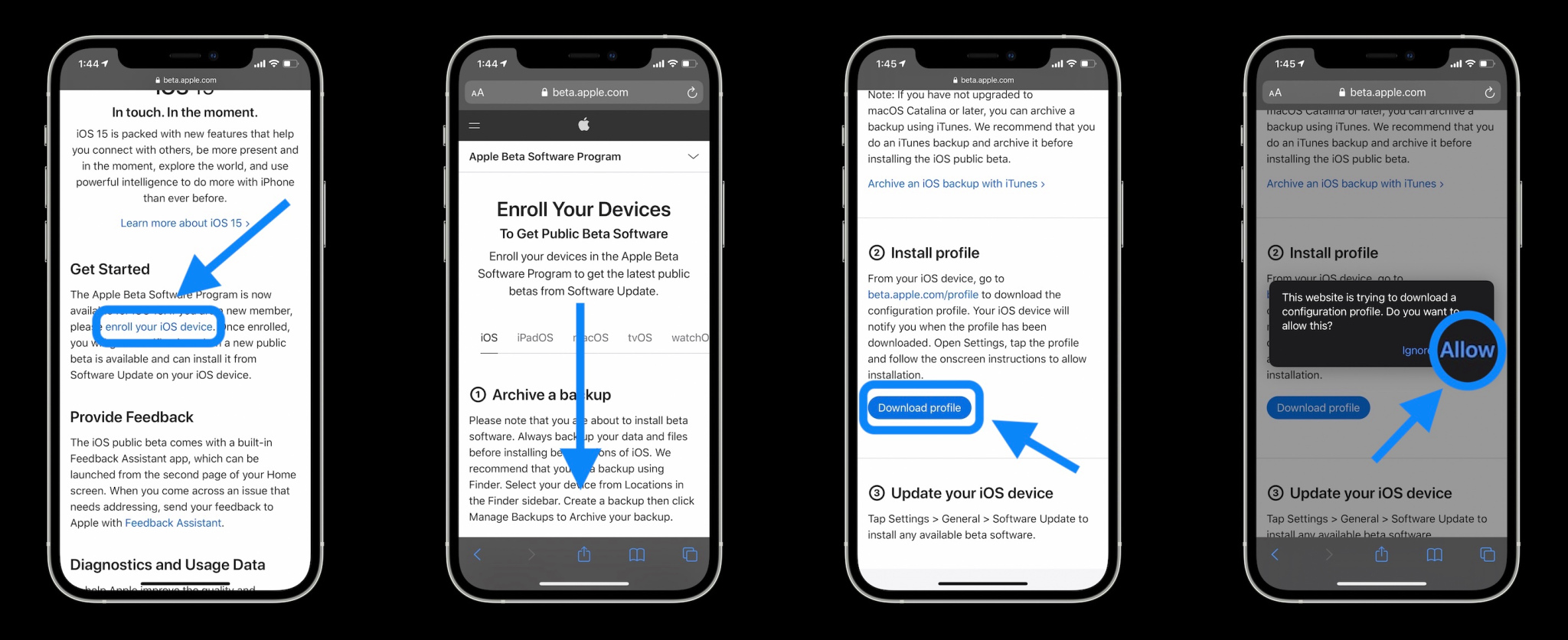
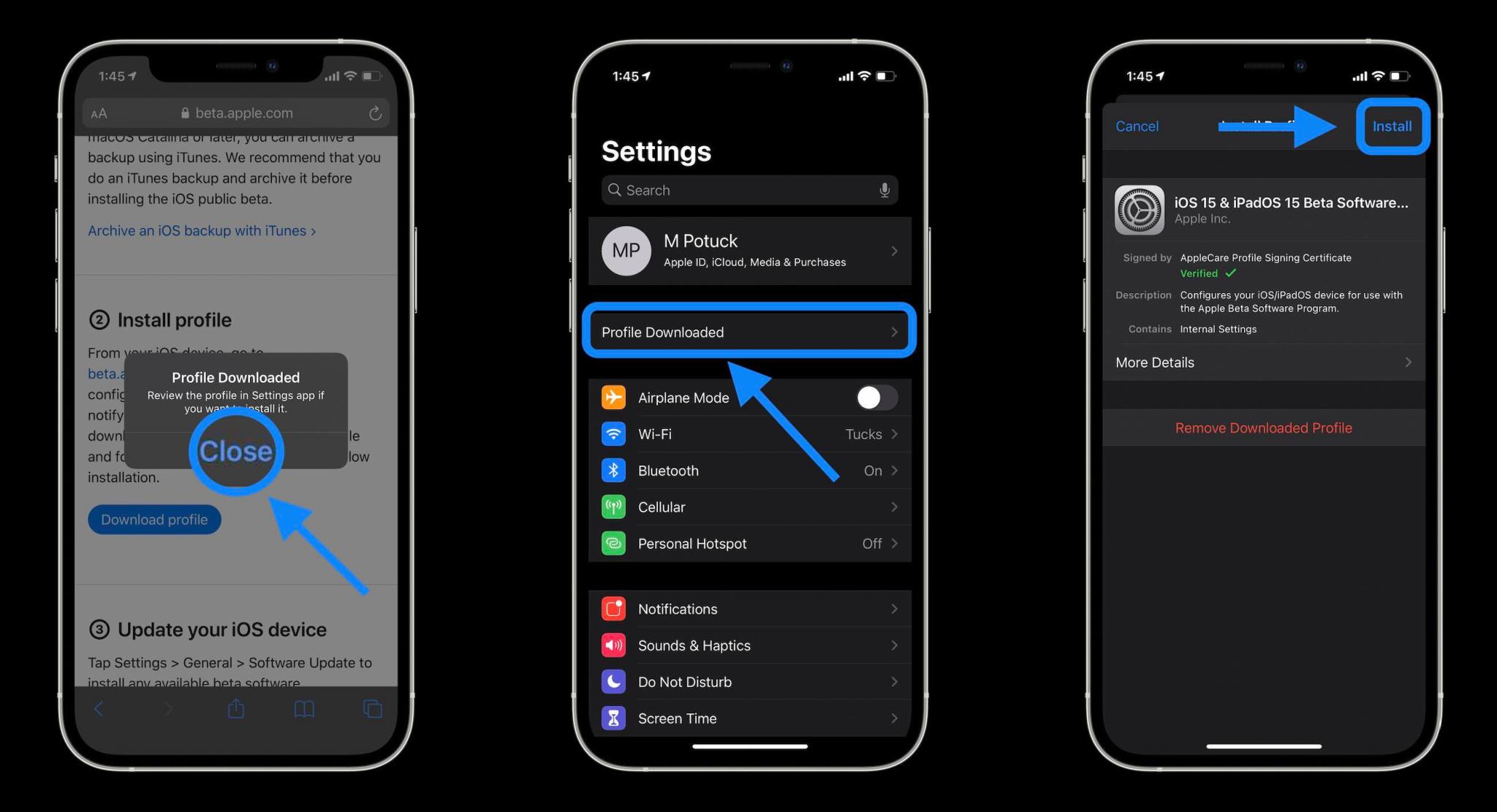
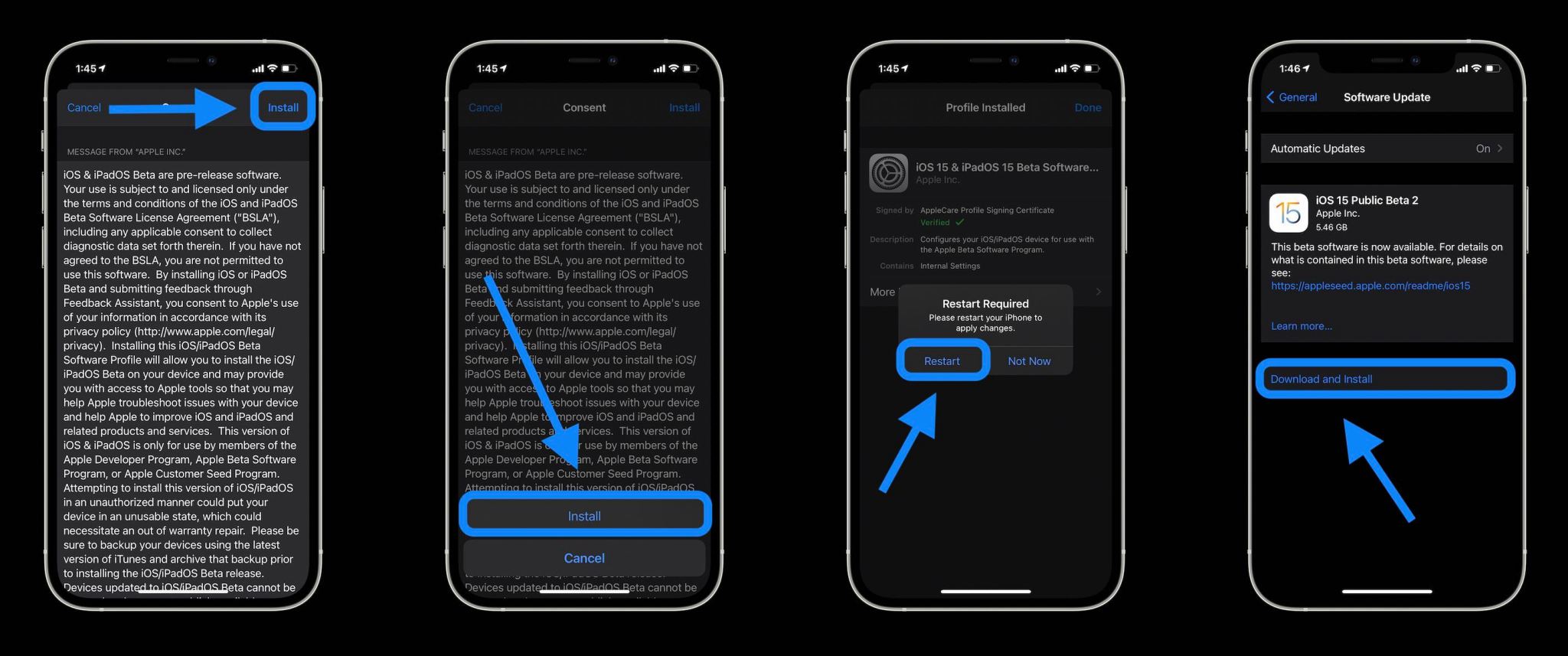
كيفية تثبيت الإصدار التجريبي من iOS 15 الخاص بالمطورين
إذا لم تكن مسجلاً بالفعل كمطور آبل، فستحتاج إلى القيام بذلك من هنا. بخلاف ذلك، يمكنك انتظار البرنامج التجريبي المجاني العام الذي سيتم إطلاقه في يوليو.
- قم بعمل نسخة احتياطية جديدة من جهاز iPhone أو iPad مع جهاز Mac أو الكمبيوتر الشخصي في حالة رغبتك في الرجوع إلى إصدار أقدم من جهازك في أي وقت
- على جهاز iPhone أو iPad، توجه إلى موقع ويب Apple Developer
- اضغط على رمز الخطين في الزاوية العلوية اليسرى، وسجّل الدخول إذا لم تكن موجودًا بالفعل ضمن الحساب
- اضغط على أيقونة الخطين في الزاوية العلوية اليسرى مرة أخرى، واختر التنزيلات
- اسحب لأسفل وانقر فوق تثبيت ملف التعريف بجوار الإصدار التجريبي من iOS 15 أو iPadOS 15 beta
- انقر فوق السماح لتنزيل ملف التعريف، واضغط على إغلاق
- توجه إلى الإعدادات على جهازك واضغط على ملف التعريف الذي تم تنزيله بالقرب من الأعلى
- انقر فوق تثبيت في الزاوية اليمنى العليا، أدخل رمز المرور الخاص بك إذا لزم الأمر
- اقرأ اتفاقية الموافقة، ثم انقر فوق تثبيت مرتين أخريين
- سيطالبك جهاز iPhone أو iPad بإعادة التشغيل لإكمال التغييرات
- بعد إعادة التشغيل ، عد إلى الإعدادات> عام> تحديث البرنامج
- يجب أن ترى iOS 15 متاحًا ، انقر فوق تنزيل وتثبيت